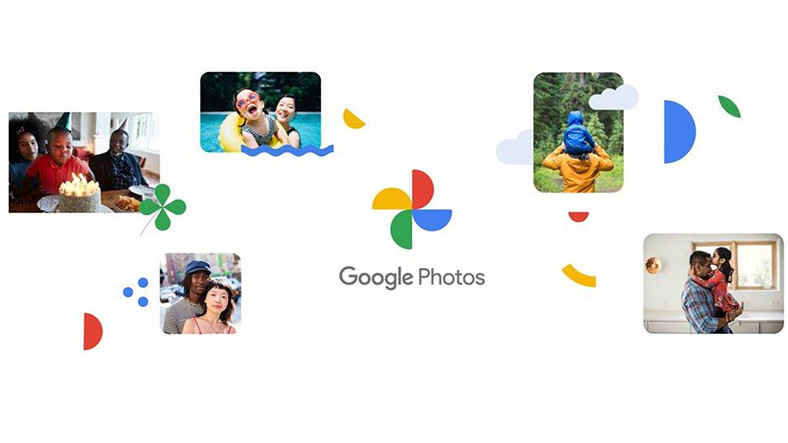
Google đã phát hành bản cập nhật mới cho phiên bản Android của Photos. Bản cập nhật làm mới biểu tượng và giao diện ứng dụng của Google Photos, đồng thời có được chế độ xem bản đồ mới hiển thị những địa điểm chụp ảnh trên bản đồ.
Google trong vài tháng qua Hình ảnh đã tăng cường nỗ lực thực hiện nó. Thực hiện các cải tiến nhỏ cho giao diện Ảnh trong bản cập nhật mới nhất, Google hiện đã thay đổi biểu tượng của các bức ảnh và thêm một tính năng đáng chú ý.
Thay đổi đáng chú ý đầu tiên trong bản cập nhật mới của Photos là các tab trong thanh điều hướng ở cuối ứng dụng. Trước đây là Ảnh, Tìm kiếm, Dành cho bạn và Thư viện bốn tab Tab ‘Dành cho bạn’ trong thanh điều hướng đã bị xóa. Phiên bản mới của Ảnh chỉ có ba tab trong thanh điều hướng: Ảnh, Tìm kiếm và Thư viện.
Mất đi Cho bạn tab đã được tạo thành một phần của Memories. Phần For You được đặt dưới Memories nhưng vẫn là một phần quan trọng của Photos. Google thông báo rằng 120 triệu người hàng tháng sử dụng các tính năng của tab Dành cho bạn.
Với bản cập nhật, Google đã tăng cường chức năng của phần Tìm kiếm. Vào tab tìm kiếm, bên dưới hộp văn bản để tìm kiếm, có một phần hiển thị những người trong ảnh và địa điểm chụp ảnh trên bản đồ.
Tính năng quan trọng nhất đi kèm với bản cập nhật mới của Google Photos là Vị trí nó đã xảy ra. Địa điểm, nói một cách đơn giản nhất; Nó là hiển thị các vị trí mà các bức ảnh được chụp trên bản đồ. Khi duyệt qua các ảnh trong phần Địa điểm, nó sẽ hiển thị vị trí từng ảnh được chụp theo thứ tự.
Chế độ xem bản đồ trong Địa điểm sử dụng dữ liệu máy ảnh EXIF và Lịch sử vị trí của Google để tạo một bản đồ nhiệt giống như bản đồ tạo. Bằng cách nhìn vào màu sắc trên bản đồ, người dùng có thể biết họ đã chụp nhiều ảnh hơn ở vị trí nào.
Thay đổi cuối cùng đi kèm với bản cập nhật mới của Ảnh là vị trí của các phần như Album, Mục yêu thích, Thùng rác và Lưu trữ trong phần Thư viện. Nhân tiện Đăng lại Vị trí của nút cũng đã được thay đổi và chuyển lên góc trên bên trái của màn hình.
